Wiki Reader: Wikipedia-browser met een filmstripachtige beeldviewer [Mac]
Wikipedia kan worden aangehaald als de belangrijkste bron voor studenten die een opdracht van de ene op de andere dag moeten uitvoeren, maar het is niet verwonderlijk dat het een veel grotere lezersbasis heeft. Hoe je het ook bekijkt, Wikipedia is een go-to-website voor de meeste mensen die op zoek zijn naar snelle informatie. Voor mensen die Wikipedia vaker moeten gebruiken dan anderen, is een desktopclient wellicht een betere manier om er toegang toe te krijgen in plaats van een webbrowser. Wiki Reader is een gratis Mac-app die beschikbaar is in de Mac App Store en een redelijk goede browser is voor Wikipedia. Het zal u waarschijnlijk niet helpen met onderzoek, aangezien er geen functies voor het maken van aantekeningen of bladwijzers zijn, maar het is een goede sitespecifieke browser. Met Wiki Reader kunt u kiezen in welke taal u de website bekijkt, dat wil zeggen in welke taalrepository, en heeft een uitstekende afbeeldingsviewer waarmee u alle afbeeldingen die aan een artikel zijn gekoppeld kunt bekijken in een diavoorstelling of filmstrip van soorten. Wiki Reader ondersteunt de modus Volledig scherm en houdt een wedstrijdgeschiedenis bij van de artikelen die je hebt geopend.
Het opstartvenster heeft een linkervenster voor het invoeren van een zoekterm en een geschiedenisvenster. De rechterkant toont aanvankelijk drie andere apps gemaakt door dezelfde ontwikkelaar; Zodra u op een artikel klikt, wordt er een voorbeeld in hetzelfde (rechter) paneel weergegeven.
Typ een zoekterm in en selecteer uit de weergegeven suggesties (weergegeven in realtime) een titel van het artikel en deze wordt geladen in het rechterpaneel. Het laden kan even duren, afhankelijk van het aantal afbeeldingen in een artikel.
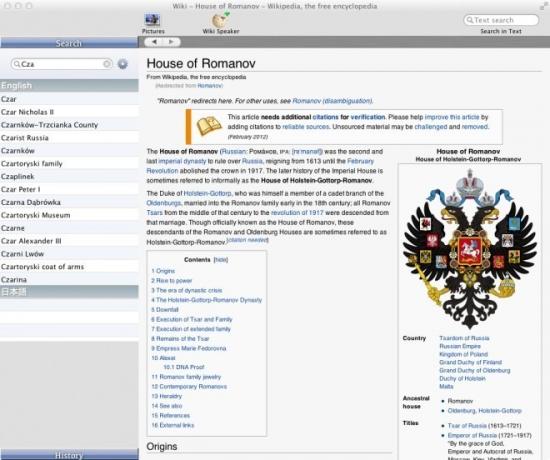
Klik op de kleine pagina om de geschiedenis te zien van de artikelen die je tot nu toe hebt gelezen Geschiedenis paneel linksonder en het wordt uitgevouwen om uw zoekgeschiedenis weer te geven. Klik op de tandwielknop naast de zoekbalk en het voorkeurenvenster wordt geopend. Het linkerpaneel in voorkeuren is voor het kiezen van een wikisite per taal, terwijl het rechterpaneel u in staat stelt uw browsegeschiedenis te wissen en de lettergrootte te vergroten.

Bovenaan het hoofdvenster vind je twee knoppen. De Afbeeldingen knop is voor het bekijken van alle afbeeldingen in het huidige artikel als een diavoorstelling. De Wiki-luidspreker knop is een link naar een andere app van dezelfde ontwikkelaar. De diavoorstelling werkt alleen in volledig scherm en schakelt er automatisch naar over. Afbeeldingsminiaturen verschijnen aan de linkerkant en de afbeeldingen zelf worden aan de rechterkant bekeken.

Wiki Reader is niet zo rijk aan functies. De basisfuncties die aanwezig zijn, beperken de app tot slechts een Wikipedia-browser. Bladwijzers en notities kunnen helpen de app nuttiger te maken voor zijn gebruikers.
Download Wiki Reader van Mac App Store
Zoeken
Recente Berichten
Mou is feature-rijke markdown-editor voor webapp-ontwikkelaars [Mac]
Markdown Editors zijn ontwikkeld om gebruikers een eenvoudige maar ...
Converteer je iPhone naar draadloze laptop Numpad
De meest verkochte laptops op de markt hebben een 15 inch scherm, z...
Download en voeg mp3-muziek toe aan iTunes wanneer deze niet actief is [Firefox]
Wil je snel muziekbestanden toevoegen aan je iTunes-bibliotheek zon...

![Mou is feature-rijke markdown-editor voor webapp-ontwikkelaars [Mac]](/f/df74670ded2bf31103b44120bc3b01d5.jpg?width=680&height=100)

![Download en voeg mp3-muziek toe aan iTunes wanneer deze niet actief is [Firefox]](/f/b89baf6a85eecfca1616540066da184a.jpg?width=680&height=100)